Wenn jemand erwähnt, dass wir ” in Excel einen Prozentsatz nehmen “, kann dies dadurch eingefroren werden, dass wir nicht wissen, wie diese Aktion ausgeführt wird, da wir in der Regel Fehler machen können. Wir wissen jedoch, dass ein Fehler auch in Excel auftreten wird Ein falscher Wert, der nichts mit dem erwarteten Ergebnis zu tun hat.
Wir müssen nicht immer in einem Finanzbereich arbeiten, um Prozentsätze zu verwalten. Daher ist es für eine bessere Datenverwaltung in Microsoft Excel ideal, die verschiedenen Methoden zu kennen, um sie abzurufen. In diesem Fall mit der neuesten Version von 2019.
Beachten Sie, dass Formeln zwar ein globaler Standard sind, die berechneten Ergebnisse dieser Formeln und einiger Funktionen von Microsoft Excel 2019 jedoch in einigen Fällen zwischen Computern mit x86- (32-Bit) oder x86-64- (634) Architekturen abweichen können Bits) und einen Windows RT-basierten Computer basierend auf der ARM-Architektur
In Microsoft Excel 2019 lernen wir verschiedene Optionen zur Berechnung von Prozentsätzen kennen.
1. Wie Sie einen Wert berechnen, wenn Sie eine Summe und einen Prozentsatz in Excel 2019 haben
Diese Methode impliziert, dass in unserer Excel-Tabelle 2019 der Wert eines Elements und der Prozentsatz, der darauf angewendet wird, angegeben sind. Dies ist nützlich, wenn wir ein Produkt zum Verkauf haben und einen bestimmten Prozentsatz anwenden möchten, um die Gesamtverkaufskosten zu erhalten.
In diesem Fall haben wir ein Fahrzeug in Zelle A2 und in Zelle B2 geben wir den Prozentsatz ein, der darauf angewendet werden muss, sodass wir in der Zelle, in der wir die Gesamtverkaufskosten erhalten möchten, die folgende Formel eingeben:
= A2 * (B2 / 100) + A2
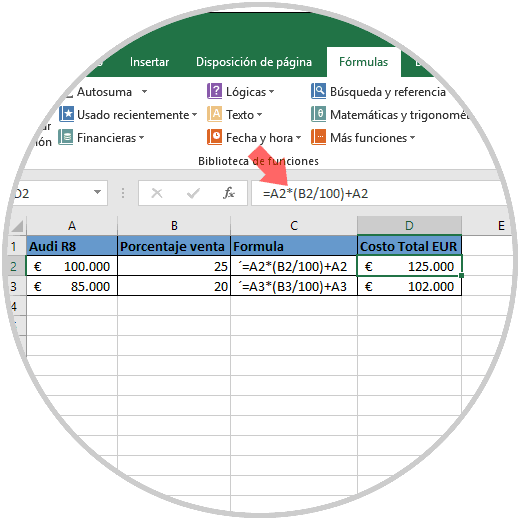
2. Wie errechnet man den Prozentsatz mit einem Betrag und einer Summe in der Excel-Tabelle 2019?
Diese Methode beinhaltet eine bereits definierte Menge sowie eine erwartete Summe der Ergebnisse. Dies ist praktisch, wenn wir den Prozentsatz der zu erwartenden Gesamtaktivität ermitteln möchten.
In diesem Beispiel haben wir in Zelle A2 die Anzahl der Besucher eingegeben, während wir in Zelle B2 die erwartete Gesamtsumme eingegeben haben. Dazu führen wir in der Zelle, in der wir die Ergebnisse erhalten möchten, die folgende Formel aus:
= (A2 / B2) * 100
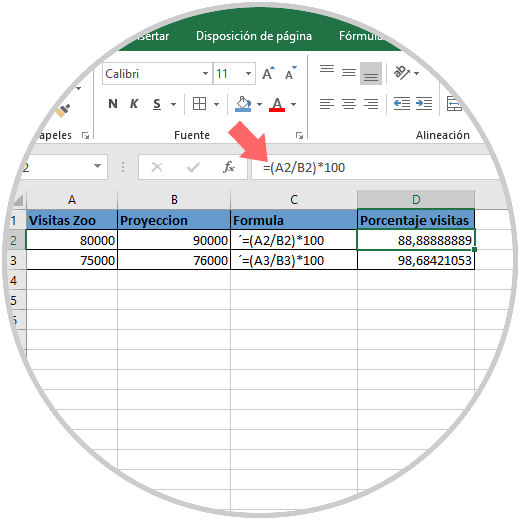
Diese Werte werden mit 100 Paaren multipliziert, die einen ganzzahligen Wert anzeigen. Andernfalls wird der Wert in Dezimalstellen (0,88 usw.) angezeigt, da der Gesamtprozentsatz mit Dezimalstellen rechts von der Zahl angezeigt wird. Um dieses Ergebnis mit dem Prozentzeichen (%) anzuzeigen, wählen Sie die Zellen aus, in denen sich die Ergebnisse befinden. Klicken Sie mit der rechten Maustaste darauf und wählen Sie die Option Format der Zellen:
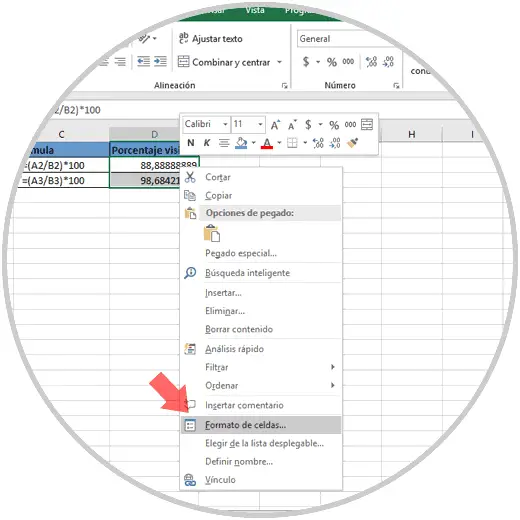
Im erweiterten Fenster gehen wir zum Abschnitt Prozent und wählen im Feld Dezimalstellen 0 aus:

Klicken Sie auf Akzeptieren und der Prozentsatz wird in der jeweiligen Zelle dargestellt.
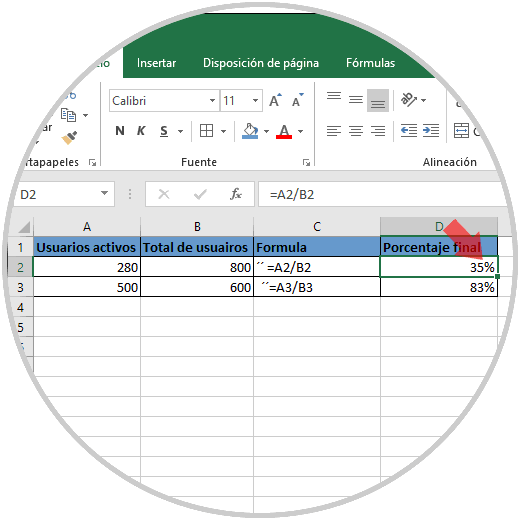
3. Berechnen der prozentualen Zunahme zwischen zwei Zahlen in Excel 2019
Dank dieser Methode ist es praktisch und einfach, die Zunahme zwischen zwei Werten zu vergleichen. Dies erleichtert Aktionen, die mit Verkäufen, Projektionen und anderen verbunden sind.
In diesem Beispiel wird davon ausgegangen, dass wir die Verkäufe für 2017 in Zelle A2 und die Verkäufe für 2018 in Zelle B3 verarbeiten. Daher lautet die Formel zur Berechnung dieser Erhöhung wie folgt:
= (B2-A2) / A2
Beachten Sie, dass der Endwert auf der Grundlage der generierten Daten sowohl positiv als auch negativ sein kann:
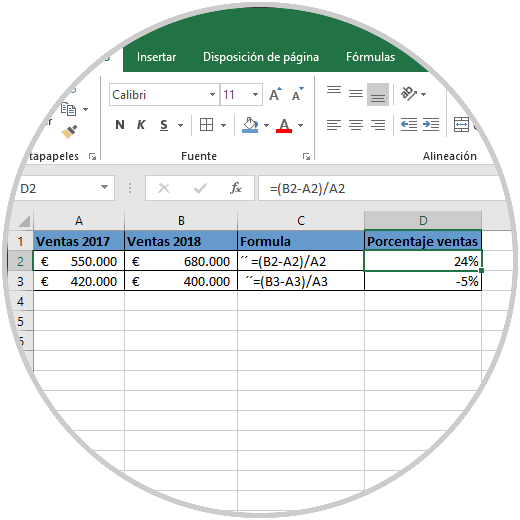
Excel 2019 ist dafür verantwortlich, die Differenz zwischen den beiden Zahlen zu analysieren, um dieses Ergebnis später durch den ersten Wert zu dividieren und den endgültigen Prozentsatz zu bestimmen.
4. Berechnen des Prozentsatzes einer Zahl in Excel 2019
Es ist eine praktische und sehr nützliche Option, den Prozentsatz einer bestimmten Zahl zu berechnen. Hierzu reicht es aus, folgende Syntax auszuführen:
= Anzahl% * Prozent
Zum Beispiel:
= 100% * 58
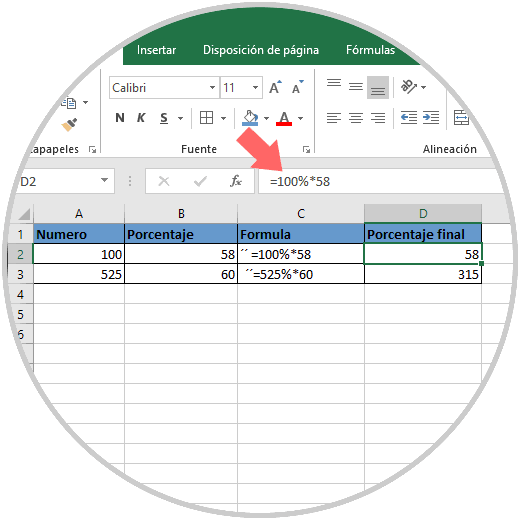
5. Wie berechnet man den Prozentsatz als Anteil in Excel 2019?
Der prozentuale Anteil ist eine Formel zur Bestimmung der Größe einer Stichprobe oder eines Ergebnisses und ermöglicht es Excel 2019, das Endergebnis anzuzeigen.
In diesem Beispiel haben wir in Zelle A2 eine Reihe aktiver Benutzer und in Zelle B2 die Gesamtzahl der verfügbaren Benutzer. Daher lautet die zu verwendende Formel wie folgt:
= A2 / B2
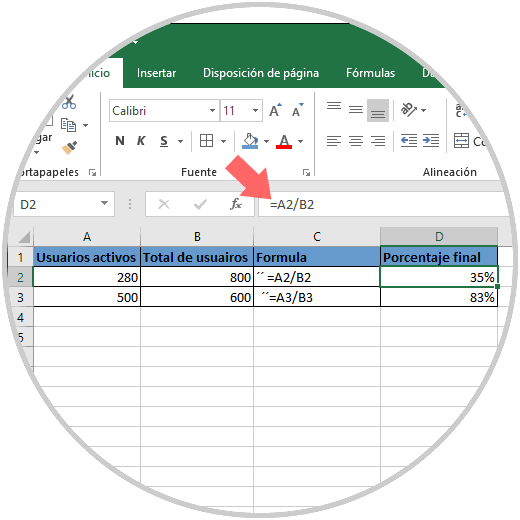
Für diese Art von Format haben wir zwei Möglichkeiten:
- Klicken Sie zunächst auf das% -Symbol im Startmenü, Gruppennummer.
- Zweitens können Sie mit der rechten Maustaste auf die Zelle klicken, das Format der Zellen auswählen und im Abschnitt Prozentsatz die Anzahl der Dezimalstellen festlegen.
6. Wie multipliziert man eine ganze Spalte mit einem definierten Prozentsatz von Excel 2019?
Dies ist eine nützliche Option, wenn wir eine Reihe von Zahlen haben und alle mit einem definierten Prozentsatz multiplizieren möchten. Hierfür haben wir folgende Werte, die mit 10% multipliziert werden.
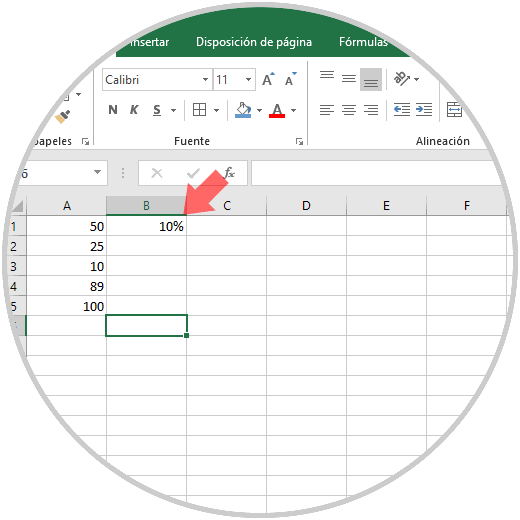
Um dies zu erreichen, wählen wir die Zelle aus, in der sich der Prozentsatz befindet, in diesem Fall Zelle B1, und kopieren sie mit den Tasten Strg + C. Als nächstes wählen wir den Wertebereich aus, in dem dieser Wert angewendet werden soll, in diesem Fall den Bereich A1: A5, und klicken auf das Symbol Einfügen in der Gruppe Zwischenablage. Dort klicken wir auf Inhalte einfügen:
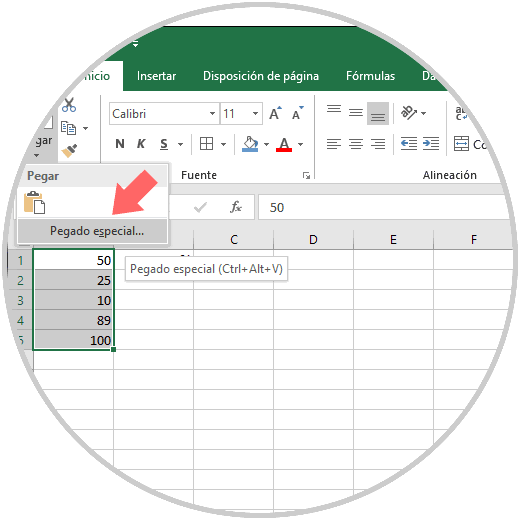
Im Popup-Fenster aktivieren wir die Felder Werte und Multiplizieren:
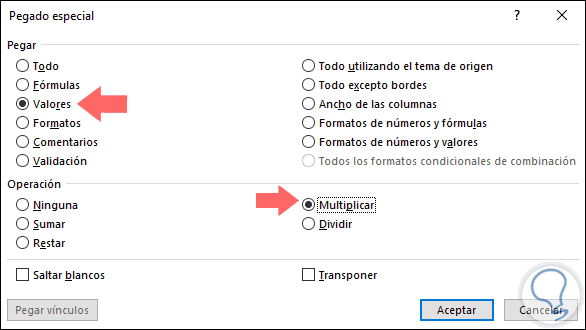
Als Ergebnis erhalten wir die Prozentsätze der Zahlen basierend auf dem Wert, den wir eingegeben haben:
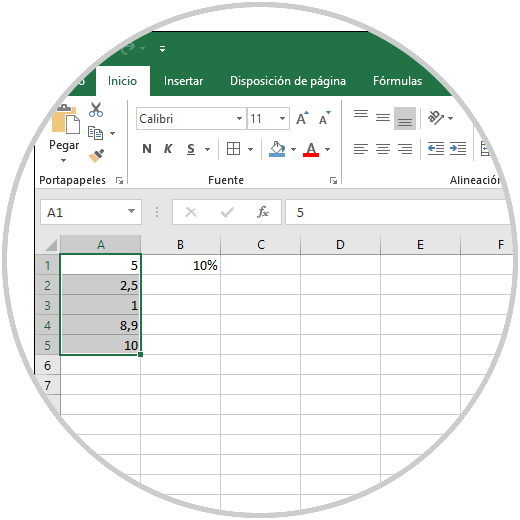
7. Ändern eines Betrags nach Excel-Prozentsatz 2019
Mit dieser Option ist es möglich, die Werte basierend auf dem definierten Prozentsatz zu verringern oder zu erhöhen. Zur Berechnung des Betrags verwenden wir eine Formel zum Subtrahieren oder Hinzufügen eines Prozentsatzes.
In diesem Fall möchten wir zum Beispiel die monatlichen Werte in Spalte B um 20% reduzieren. Dazu führen wir Folgendes aus:
= B2 * (1-C2)

Wenn wir diesen Betrag hinzufügen möchten, führen wir Folgendes aus:
= B2 * (1 + C2)
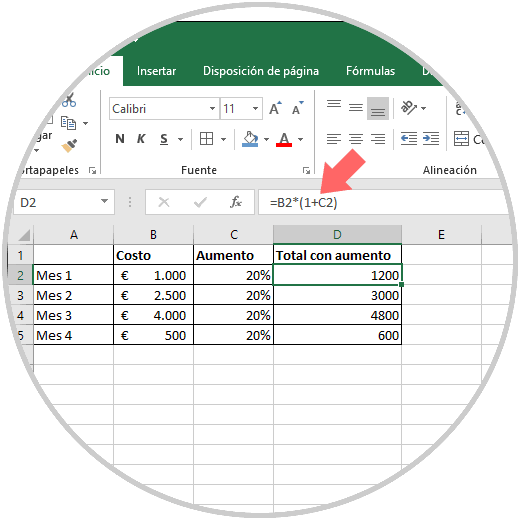
In dieser Formel entspricht die Zahl 1 100%. Die Werte in Klammern werden zuerst berechnet, sodass der Wert von C2 von 1 subtrahiert oder zu 1 addiert wird, um 75% zu erhalten. Und dann wird dieses Ergebnis mit der Zelle B2 multipliziert, um das Endergebnis zu erzielen.
8. Berechnen des Prozentsatzes verschiedener Excel 2019-Zellen
Dies ist eine sehr praktische Option, da es möglich sein wird, verschiedene Zellen zu berechnen, um einen endgültigen Prozentsatz zu erhalten. Auf diese Weise können wir den Prozentsatz ermitteln, den ein bestimmtes Objekt für eine globale Summe verwendet.
In diesem Fall haben wir eine Reihe von Betriebssystemen in Spalte A, den Wert in Spalte B und möchten wissen, wie viel Prozent ein bestimmtes System hat. Dazu werden wir Folgendes tun:
- In Zelle B8 haben wir die Gesamtsumme der Produkte mit der SUMA-Funktion gebildet
- In Zelle E1 geben wir das zu filternde System ein
- Geben Sie in Zelle E2 die auszuführende Formel ein
Die Formel enthält die SUMIF-Funktion und lautet wie folgt:
= SUMIF.SI (A2: A7; E1; B2: B7) / $ B $ 8
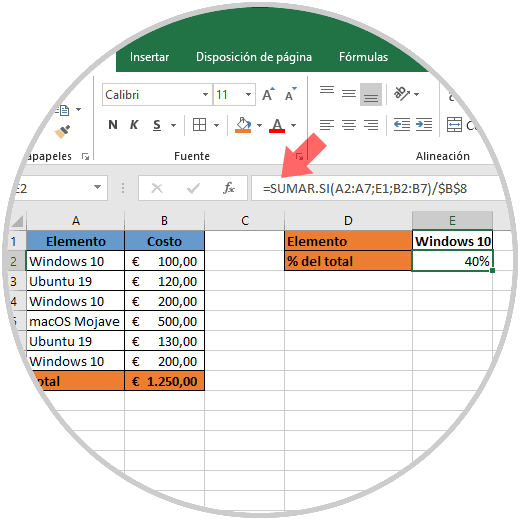
Wie wir sehen können, macht das ausgewählte System 40% der gesamten Produkte aus. Daher haben wir die verschiedenen Lösungen überprüft, die Excel 2019 bietet, um die integrale Berechnung von Prozentsätzen durchzuführen und so dieses Segment viel vollständiger zu verwalten.